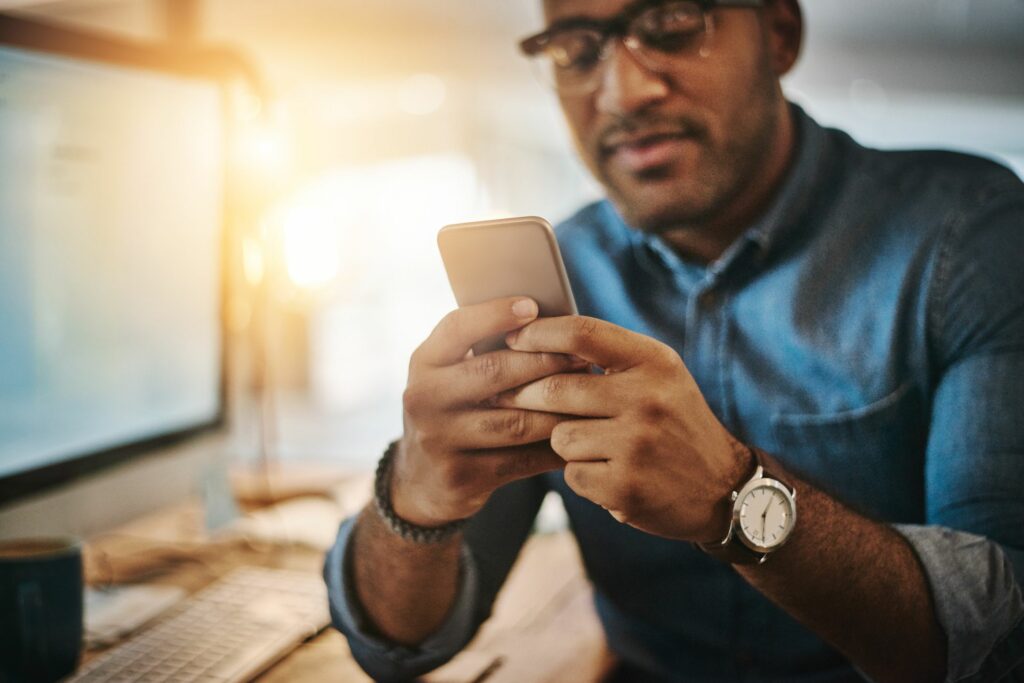
Dokonce i iPhone 7 není bez problémů. Nefunguje váš fotoaparát iPhone 7? Máte problémy s vadným mikrofonem? Tyto problémy a další jsou u tohoto zařízení zcela běžné a řešení můžete dosáhnout pomocí několika tipů pro řešení potíží.
Příčiny běžných problémů s iPhone 7
Některé běžné problémy s iPhone 7 jsou způsobeny softwarovými chybami nebo funkcemi aplikací. Jiné mohou být způsobeny fyzickými překážkami nebo nesprávnou komunikací mezi zařízeními. Problém s iPhone, se kterým se setkáváte, závisí na základním problému. Trochu řešení problémů je v pořádku.
Základní tipy pro odstraňování problémů s iPhone 7
Ačkoli každý problém bude mít vlastní sadu jedinečných tipů pro řešení potíží, můžete obecné problémy s iPhone vyřešit takto:
- Provedení rychlého restartu iPhone: Restartování může váš iPhone často nastartovat zpět na zdraví.
- Aktualizace softwaru vašeho iPhone: Pokud nepoužíváte nejnovější iOS, může dojít k chybě. Aktualizujte svůj iPhone a zkuste to znovu.
- Obnovení nastavení vašeho iPhone: Jako poslední možnost můžete resetovat základní nastavení iPhonu nebo vrátit iPhone do továrního nastavení, pokud selže vše ostatní.
Obnovením továrního nastavení iPhonu ztratíte všechna svá data. Proveďte to až po vyčerpání všech vašich možností, včetně kontaktování podpory Apple.
Přehřátí iPhone 7
Váš iPhone se může přehřát kvůli řadě faktorů, od nadužívání až po ponechání na horkém slunci. Může se také zahřát kvůli problému se softwarem iPhone nebo aplikací, kterou používáte. Věřte tomu nebo ne, může za to být i váš iPhone případ, takže když se váš iPhone přehřívá, můžete vyzkoušet několik věcí.
-
Vyjměte iPhone. Těžké pouzdro může způsobit přehřátí. Odeberte jej na několik dní, abyste zjistili, zda se tím problém s přehřátím nevyřeší.
-
Zkontrolujte, zda aplikace iPhone nespadají na pozadí. Selhání aplikací může způsobit, že se váš iPhone pomalu přehřívá. Jít do Nastavení > Soukromí > Analytics > Data Analytics abyste zjistili, které aplikace nejčastěji selhávají. Najít havarující aplikaci? Odstraňte jej a znovu jej nainstalujte. Nebo jej smažte a najděte alternativu.
-
Zkontrolujte aplikace, které vybíjí baterii vašeho iPhone 7. Seznam těchto aplikací najdete ve svém Nastavení pod baterie. Pokud existuje aplikace, která vyčerpává život z vašeho iPhone, uvidíte ji. Smažte jej a najděte alternativu.
-
Zkontrolujte připojení k síti. Hledá váš iPhone signál? To může způsobit přehřátí. Zkuste telefon přepnout do režimu v letadle nebo vypnout Wi-Fi, abyste zjistili, zda je sníženo teplo.
-
Vypněte aktualizaci aplikace na pozadí. Když se všechny vaše aplikace budou i nadále obnovovat současně, procesor vašeho iPhonu 7 může přejít na vyšší rychlost.
-
Ujistěte se, že používáte nabíječku telefonů certifikovanou společností Apple. Pokud tomu tak není, může být vadná nabíječka, která způsobí přehřátí vašeho iPhone.
Fotoaparát iPhone 7 nefunguje
Rozmazaný fotoaparát? Černá obrazovka při otevírání aplikace fotoaparátu? Fotoaparát iPhone, který odmítá pracovat správně, může být způsoben fyzickými překážkami nebo problémy se softwarem v aplikaci Fotoaparát.
-
Odstraňte kufřík a veškeré přílohy. Pouzdro může blokovat fotoaparát nebo způsobit rozmazaný obraz. Po vyjmutí pouzder a příloh otestujte kameru, zda je problém vyřešen. Jak iPhone 7, tak i iPhone 7 Plus nabízejí stabilizaci obrazu. Kovová pouzdra nebo příslušenství k objektivu mohou tuto funkci rušit.
-
Vyčistěte objektiv fotoaparátu. Rozmazané fotoaparáty jsou často výsledkem znečištěných čoček fotoaparátu. K čištění objektivu použijte hadřík z mikrovlákna.
-
Zkontrolujte blesk. Pokud se pokoušíte použít blesk a nebude fungovat, klepněte na blesk a zkontrolujte, zda je blesk nastaven na Zapnuto.
-
Přepíná mezi zadní kamerou a přední kamerou. Tato jednoduchá funkce někdy vytahuje fotoaparát ze zpoždění nebo závady.
-
Zavřete aplikaci Fotoaparát a znovu ji otevřete. To může být vše, co potřebujete k nastartování fotoaparátu zpět ke zdraví.
Mikrofon pro iPhone 7 nefunguje
Váš iPhone 7 je vybaven čtyřmi mikrofony: dvěma na spodní straně, jedním poblíž konektoru pro sluchátka a druhým u mřížky reproduktorů. Pokud váš mikrofon nefunguje, může být příčinou překážka nebo závada softwaru.
-
Vyčistěte mikrofony. Pomocí hadříku z mikrovlákna nebo měkkého zubního kartáčku jemně očistěte mikrofony na vašem iPhone 7. Překážky, jako je prach, mohou způsobit tlumený tón.
-
Odstraňte případy nebo přílohy. Tyto přílohy mohou bránit vašim mikrofonům.
-
Odpojte zařízení Bluetooth. Zařízení Bluetooth, která jsou připojena k vašemu iPhone, vás mohou vést k domněnce, že nefungují. Deaktivujte všechna zařízení Bluetooth a poté zkuste mikrofon znovu.
-
Aktualizujte aplikaci, kterou používáte. Pokud zjistíte, že váš mikrofon nefunguje s jednou konkrétní aplikací, zkuste jej aktualizovat a opravit případné softwarové závady.
-
Zkontrolujte oprávnění aplikace. Můžete také zkontrolovat oprávnění mikrofonu aplikace. Pokud aplikace nemá přístup k vašemu mikrofonu, nebude fungovat. Jít do Nastavení > Soukromí > Mikrofon a přepnutím přepínače jej zapněte.
Adaptér sluchátek pro iPhone 7 nefunguje
Když si kupujete iPhone 7, najdete v krabici adaptér s bleskem na 3,5 mm, který budete muset použít při připojování kabelových sluchátek. Adaptér nemusí fungovat kvůli znečištěnému konektoru pro sluchátka, problému se softwarem nebo vadnému adaptéru, ale existuje několik věcí, které můžete zkusit vyřešit.
-
Připojte další sluchátka. Problém nemusí být vůbec s vaším adaptérem. Vyzkoušejte jinou sadu sluchátek a zjistěte, zda fungují. Pokud ano, je čas vyměnit ostatní.
-
Použijte adaptér certifikovaný společností Apple. Pokud se pokoušíte použít adaptér, který jste zakoupili od třetí strany, po umístění adaptéru certifikovaného společností Apple, nemusí s vaším zařízením fungovat.
-
Vyčistěte port pro sluchátka. Špinavý port plný prachu a nečistot nebude fungovat správně. Pomocí plechovky se stlačeným vzduchem port jemně vyfoukněte. Nebo protáhněte přes port měkký kartáček na zuby.
-
Zkontrolujte hlasitost. Je možné, že jste náhodou snížili hlasitost. Ke zvýšení hlasitosti použijte tlačítka iPhone. Když zvýšíte hlasitost, říká se ve vyskakovacím okně sluchátka? Pokud ne, nemusí být vaše sluchátka plně připojena. Zkuste sluchátka vyjmout a pevně je vložit zpět.
-
Vypněte Bluetooth. Váš iPhone se možná pokouší přehrát zvuk z jiného zařízení připojeného přes Bluetooth. Vypněte jej a zkuste znovu použít sluchátka. Totéž se může stát kvůli AirDropu. Zakažte AirDrop v nastavení iPhonu a zkuste znovu použít sluchátka.
Bluetooth iPhone 7 nefunguje
Odmítá vaše Bluetooth spárování? Váš iPhone nerozpozná vaše Bluetooth zařízení? Zařízení Bluetooth někdy přestanou fungovat po důležitých aktualizacích softwaru nebo jednoduše kvůli vadným zařízením. Pokud tedy vaše Bluetooth nefunguje, může pomoci řešení problému.
-
Vypněte a znovu zapněte Bluetooth vašeho iPhone. Po aktualizaci může váš iPhone Bluetooth vyžadovat restart, aby správně fungoval. Navíc se musíte ujistit, že je vaše Bluetooth zapnuté.
-
Přesuňte zařízení blíže k iPhonu. Pokud je vaše zařízení Bluetooth příliš daleko od vašeho iPhone, nebude se párovat nebo nebude fungovat správně.
-
Odpojte zařízení Bluetooth od jiných zdrojů. Pokud jste ke svému zařízení Bluetooth připojeni z jiného počítače nebo zdroje, může to ovlivnit párování vašeho iPhone.
-
Restartujte zařízení Bluetooth. Tento krok se bude lišit v závislosti na zařízení, které používáte. Přečtěte si uživatelskou příručku k zařízení, proveďte průzkum online nebo se obraťte na výrobce zařízení a zjistěte, jak zařízení restartovat.
-
Zkuste k zařízení iPhone připojit jiné zařízení Bluetooth. Chcete-li zjistit, zda je problém s vaším iPhone nebo zařízením, zkuste připojit jiné zařízení Bluetooth. Pokud se připojí, došlo k chybě původního zařízení.
-
Zrušte připojení Bluetooth. Možná budete muset zařízení Bluetooth znovu nastavit, jako by byla nová. Chcete-li to provést, musíte odstranit připojení Bluetooth z vašeho iPhone a nastavit je znovu zpět.
-
Obnovte nastavení sítě. Síťové chyby mohou způsobit chaos na funkcích iPhone, jako je Bluetooth. Po resetování můžete zkusit zařízení znovu připojit. Obnovením nastavení sítě obnovíte výchozí nastavení připojení. To znamená, že přijdete o aktuální nastavení Wi-Fi. Buďte připraveni znovu zadat informace o Wi-Fi pro připojení.
Pokud vše ostatní selže, obraťte se na podporu Apple
K dispozici je podpora Apple, která vám pomůže vyřešit problém s vaším iPhone 7 a postará se o případné opravy, které budete potřebovat. Podporu Apple můžete kontaktovat online nebo telefonicky. Můžete si také naplánovat schůzku v nejbližším Apple Store s barem Genius.